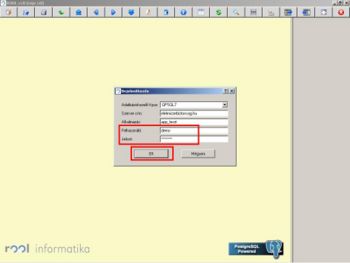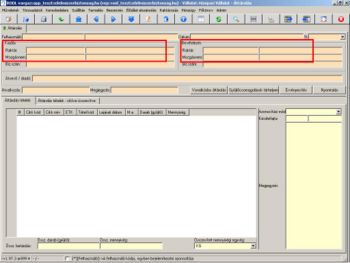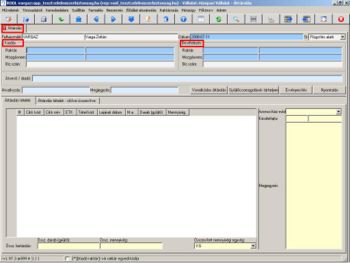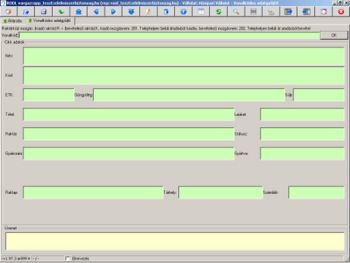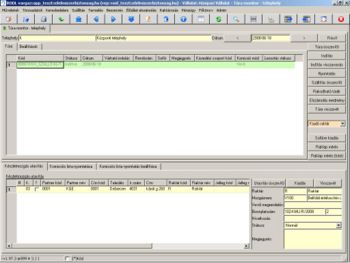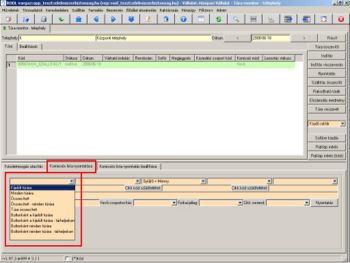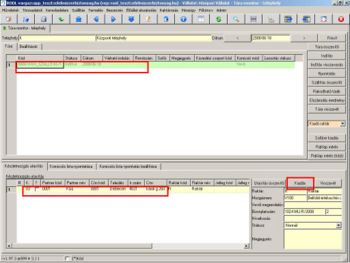Tutorial 6
A RoolWikiBÓL
(Változatok közti eltérés)
| 2008. július 11., 10:47 változat (szerkesztés) Vargaz (Vita | szerkesztései) ← Előző változtatások |
2008. július 11., 10:48 változat (szerkesztés) (undo) Vargaz (Vita | szerkesztései) Következő változtatások → |
||
| 5. sor: | 5. sor: | ||
| # <b>Betárolás bértárolásra:</b> A telephelyek közötti áttárolásoknál ha mindkét vállalatnál ROOL Bázis rendszer működik transzfer program segítségével átadásra kerülnek a mozgatott készletek adatai. A készlet egy úgynevezett "Úton lévő" raktárba kerül. Ebben az esetben a bértárolásra történő betárolás áttárolás lesz, azaz az "Úton lévő" raktárból kitároljuk, majd a bérraktárba betároljuk. | # <b>Betárolás bértárolásra:</b> A telephelyek közötti áttárolásoknál ha mindkét vállalatnál ROOL Bázis rendszer működik transzfer program segítségével átadásra kerülnek a mozgatott készletek adatai. A készlet egy úgynevezett "Úton lévő" raktárba kerül. Ebben az esetben a bértárolásra történő betárolás áttárolás lesz, azaz az "Úton lévő" raktárból kitároljuk, majd a bérraktárba betároljuk. | ||
| #* A Raktározás / Készletmozgás / Áttárolás munkafüzetben rögzítsünk egy mozgást.<br>[[Kép:Attar01.jpg|350px|Áttárolás munkafüzet]]<br><br> | #* A Raktározás / Készletmozgás / Áttárolás munkafüzetben rögzítsünk egy mozgást.<br>[[Kép:Attar01.jpg|350px|Áttárolás munkafüzet]]<br><br> | ||
| - | #* Az <b>F6</b> funkció billentyűt megnyomva elkezdjük a bizonylat rögzítését.<br>[[Kép:Attar02.jpg|350px|Áttárolás munkafüzet F6 után]] | + | #* Az <b>F6</b> funkció billentyűt megnyomva elkezdjük a bizonylat rögzítését.<br>[[Kép:Attar02.jpg|350px|Áttárolás munkafüzet F6 után]]<br><br> |
| #* Adjuk meg a <b>Kiadó raktár</b> és <b>mozgásnemet</b>, valamint a <b>Bevételező raktár</b> és <b>mozgásnemet</b>. | #* Adjuk meg a <b>Kiadó raktár</b> és <b>mozgásnemet</b>, valamint a <b>Bevételező raktár</b> és <b>mozgásnemet</b>. | ||
| #* Vonalkód eszköz megléte esetén kattintsunk a <b>Vonalkódos áttárolás</b> nyomógombra és a <b>Vonalkódos adatgyűjtő</b> munkafüzetben kezdjük el lelőni a termékeket.<br>[[Kép:Attar03.jpg|350px|Vonalkódos adatgyűjtő munkafüzet]]<br><br> | #* Vonalkód eszköz megléte esetén kattintsunk a <b>Vonalkódos áttárolás</b> nyomógombra és a <b>Vonalkódos adatgyűjtő</b> munkafüzetben kezdjük el lelőni a termékeket.<br>[[Kép:Attar03.jpg|350px|Vonalkódos adatgyűjtő munkafüzet]]<br><br> | ||
2008. július 11., 10:48 változat
Vonalkódos eszköz esetén a Vonalkódos kiadás nyomógombra kattintva kitudjuk lőni a kiadandó készletet. A mozgatott készleteket a Kiadás tételek blokkban látjuk.
- Belépés a rendszerbe.
- Betárolás bértárolásra: A telephelyek közötti áttárolásoknál ha mindkét vállalatnál ROOL Bázis rendszer működik transzfer program segítségével átadásra kerülnek a mozgatott készletek adatai. A készlet egy úgynevezett "Úton lévő" raktárba kerül. Ebben az esetben a bértárolásra történő betárolás áttárolás lesz, azaz az "Úton lévő" raktárból kitároljuk, majd a bérraktárba betároljuk.
- A Raktározás / Készletmozgás / Áttárolás munkafüzetben rögzítsünk egy mozgást.
- Az F6 funkció billentyűt megnyomva elkezdjük a bizonylat rögzítését.
- Adjuk meg a Kiadó raktár és mozgásnemet, valamint a Bevételező raktár és mozgásnemet.
- Vonalkód eszköz megléte esetén kattintsunk a Vonalkódos áttárolás nyomógombra és a Vonalkódos adatgyűjtő munkafüzetben kezdjük el lelőni a termékeket.
- Kitárolások: a bérraktár minden esetben utasítás alapján mozgatja a készletet, így a kitárolás típusú mozgásokra is készül utasítás.
- A Raktározás / Utasítás monitor / Túra monitor - telephely munkafüzetben látjuk a kitárolásra váró utasításokat.
- A kitároláshoz szükséges komissió listát nyomtatásuk ki.
- Válasszuk ki a kitárolni kívánt utasítást, és a Kiadás gombra kattintva tároljuk ki.
- A Vevőnek túrának kiadás munkafüzetben tudjuk az utasítás készletmozgás bizonylatát rögzíteni.
Kép:Kitar01.jpg